Sie gelangen zur E-Mail versenden Funktion über die folgenden Wege:
1. Gehen Sie zuerst auf die Kontakt- und Firmendetailansicht oder auf die Kontakt- und Firmenlistenansicht
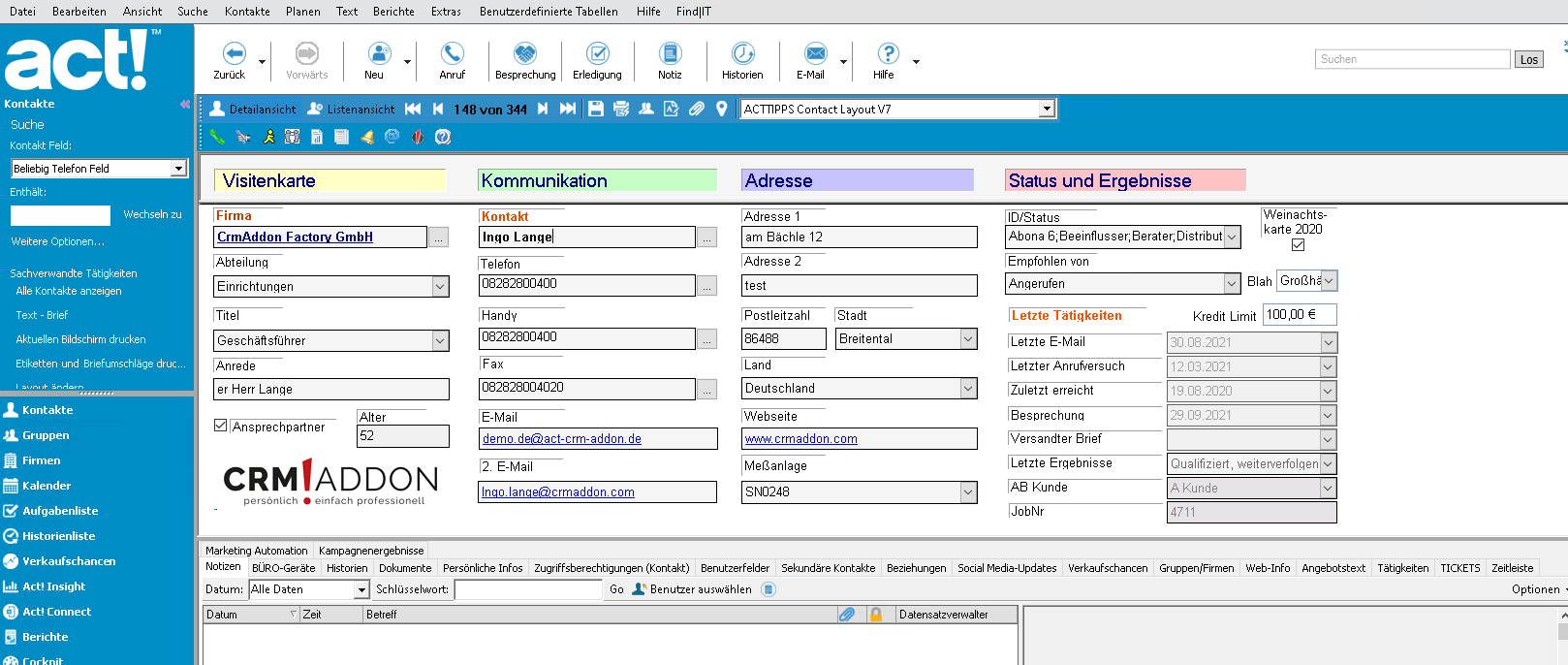
2. Klicken Sie danach auf Extras > CRMADDON Factory Addons > DIAL|IT - Addon > DIAL|IT - E-Mail versenden

3. Folgendes Fenster erscheint:

Bei ausgewähltem Kontakt ist die Person aufgelistet, an die die E-Mail gehen soll. Mit einem Klick auf die drei Punkte können Sie diesen bearbeiten. Dieser Dialog wird angezeigt:

Wählen Sie hier wie gewohnt in Act! die gewünschten Kontakte aus und gehen dann auf OK.
Schema...
Geben Sie unter den Emaileinstellungen einen Betreff für Ihre E-Mail, sowie den Empfänger der E-Mail und eventuell E-Mail-Adressen für den CC und BCC.
Trennen Sie die einzelnen E-Mail-Adressen bitte durch einen ";" (Strichpunkt).
Emailvorlage...
Berichtsvorlage...
Sie könnend der E-Mail auch einen Anhang hinzufügen. Gehen Sie dazu auf die drei Punkte. Folgendes Fenster erscheint:

Wählen Sie hier die gewünschte Datei aus und gehen dann auf Öffnen.
Gehen Sie nun im Email versenden Fenster auf den Sendeeinstellungen Reiter:

Sie können die E-Mail über Outlook versenden oder über Exchange versenden.
Wenn Sie Outlook verwenden möchten, wählen Sie ein EMailprofil sowie ein EMailkonto aus und geben das Passwort dafür ein. Sie können die Liste der EMailprofile mit dem  Symbol aktualisieren. Die Liste beinhaltet alle Outlook Emailprofile, die Sie auf Ihrem PC eingerichtet haben. Falls keine Emailprofile in der Liste auftauchen, geben Sie diese einfach manuell ein.
Symbol aktualisieren. Die Liste beinhaltet alle Outlook Emailprofile, die Sie auf Ihrem PC eingerichtet haben. Falls keine Emailprofile in der Liste auftauchen, geben Sie diese einfach manuell ein.
Wenn Sie Exchange verwenden möchten, wählen Sie eine Absenderemailadresse sowie eine Antwortemailadresse aus. In der Dropdown Liste befinden sich alle E-Mail-Adressen, die Sie über Microsoft Exchange auf Ihrem PC eingerichtet haben.
Standardeinstellungen...
Haben Sie alles nach Ihren Wünschen bearbeitet, können Sie sich Ihre E-Mail bzw. Ihren Bericht als Vorschau anzeigen lassen. Stellen Sie sicher, dass Sie eine E-Mail-Vorlage bzw. eine Berichtsvorlage ausgewählt haben, bevor Sie diese Funktion nutzen. Ansonsten wird Sie DIAL|IT noch dazu auffordern, eine solche auszuwählen.
Bei einem Klick auf Vorschau EMail erscheint folgendes Fenster. Hier können Sie noch zuätzlichen Text für die Email eingeben. Gehen Sie entweder auf Email mit diesem Text senden, Email ohne diesen Text senden oder auf Abbrechen.

Zurück auf der Startseite können Sie eine Vorschau vom Bericht ansehen. Die E-Mail als Entwurf senden oder E-Mail direkt versenden.

